Mengatur email di iPhone bisa menjadi tugas yang menakutkan bagi sebagian orang, terutama bagi mereka yang baru mengenal perangkat ini. Namun, dengan panduan yang tepat, Anda dapat mengonfigurasi email di iPhone Anda dengan mudah dan cepat. Artikel ini akan membahas cara mengatur email di iPhone secara efektif, memberikan tips untuk optimasi, dan menjawab beberapa pertanyaan umum terkait pengaturan email di iPhone.
Mengapa Mengatur Email di iPhone Penting?
Mengatur email di iPhone tidak hanya mempermudah akses ke pesan penting, tetapi juga memungkinkan Anda untuk tetap produktif saat bepergian. Dengan email yang terintegrasi di iPhone, Anda bisa membaca, menulis, dan membalas email dengan cepat, bahkan tanpa perlu membuka laptop. Hal ini sangat bermanfaat bagi para profesional yang memerlukan komunikasi yang efisien dan terhubung terus-menerus.
Langkah-Langkah Mengatur Email di iPhone
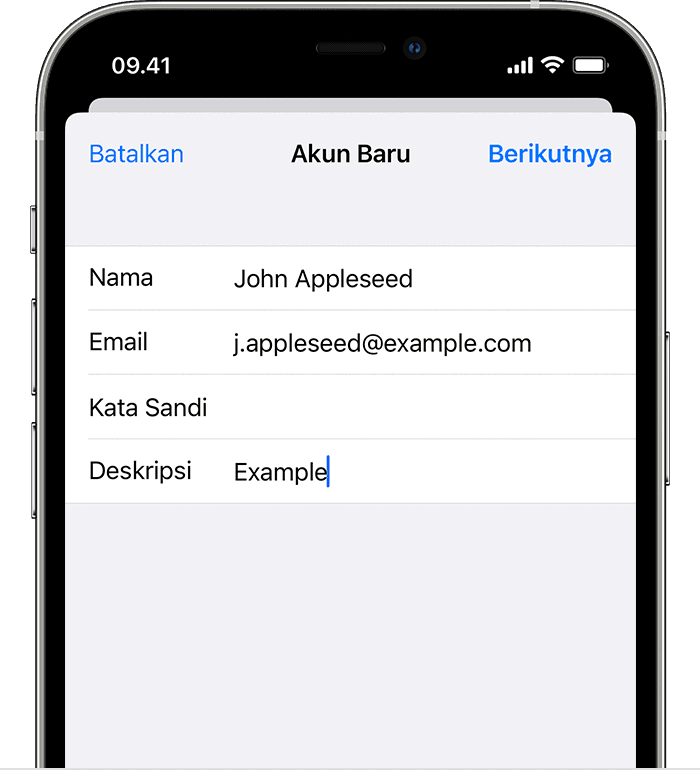
Berikut adalah panduan langkah demi langkah untuk mengatur email di iPhone:
1. Buka Pengaturan
Langkah pertama adalah membuka aplikasi Pengaturan di iPhone Anda. Cari ikon roda gigi yang biasanya terletak di layar utama atau dalam folder yang berlabel Utilities.
2. Pilih “Mail”
Setelah masuk ke Pengaturan, gulir ke bawah dan temukan opsi Mail. Ketuk opsi ini untuk membuka pengaturan terkait email.
3. Tambah Akun
Di dalam menu Mail, Anda akan melihat opsi Akun. Ketuk Akun dan kemudian pilih Tambah Akun. Ini akan membuka daftar layanan email yang didukung seperti iCloud, Google, Yahoo, Outlook, dan lainnya.
4. Pilih Penyedia Layanan Email
Pilih penyedia layanan email Anda dari daftar yang tersedia. Jika penyedia layanan email Anda tidak tercantum, Anda bisa memilih Lainnya dan menambahkan akun email secara manual.
5. Masukkan Informasi Akun
Masukkan informasi yang diperlukan seperti alamat email, kata sandi, dan deskripsi akun Anda. iPhone biasanya akan secara otomatis mendeteksi pengaturan server yang diperlukan untuk sebagian besar penyedia layanan email.
6. Sinkronisasi Data
Setelah memasukkan informasi akun, Anda akan diberikan opsi untuk menyinkronkan Mail, Kontak, Kalender, dan Catatan. Aktifkan opsi yang ingin Anda sinkronkan dan kemudian ketuk Simpan.
7. Selesai
Setelah menyelesaikan semua langkah di atas, akun email Anda akan dikonfigurasi dan siap digunakan di aplikasi Mail iPhone Anda.
Tips Mengoptimalkan Penggunaan Email di iPhone
Untuk memaksimalkan efektivitas email di iPhone Anda, berikut adalah beberapa tips yang dapat Anda terapkan:
1. Gunakan Notifikasi dengan Bijak
Aktifkan notifikasi hanya untuk email yang benar-benar penting. Anda dapat mengatur notifikasi khusus untuk email dari pengirim tertentu atau untuk email yang masuk ke folder tertentu saja. Ini membantu mengurangi gangguan dan memungkinkan Anda fokus pada email yang paling relevan.
2. Kelola Folder dan Label
Manfaatkan folder dan label untuk mengatur email masuk. Anda bisa membuat aturan otomatis di penyedia layanan email Anda untuk memindahkan email tertentu ke folder khusus. Ini akan membantu Anda menjaga kotak masuk tetap terorganisir.
3. Gunakan Tanda Tangan
Tambahkan tanda tangan profesional pada email yang Anda kirim dari iPhone. Ini memberikan kesan profesional dan memudahkan penerima untuk mengenali pengirim email. Anda bisa mengatur tanda tangan di pengaturan Mail pada iPhone.
4. Perbarui Pengaturan Sinkronisasi
Atur frekuensi sinkronisasi email sesuai dengan kebutuhan Anda. Jika Anda tidak memerlukan pembaruan email setiap saat, Anda bisa mengatur interval sinkronisasi yang lebih jarang untuk menghemat baterai.
5. Gunakan Aplikasi Mail Pihak Ketiga
Jika aplikasi Mail bawaan iPhone tidak memenuhi kebutuhan Anda, pertimbangkan untuk menggunakan aplikasi mail pihak ketiga seperti Spark, Airmail, atau Microsoft Outlook yang menawarkan fitur tambahan dan pengelolaan email yang lebih canggih.
Solusi untuk Masalah Umum dalam Mengatur Email di iPhone
Berikut adalah beberapa solusi untuk masalah yang mungkin Anda hadapi saat mengatur email di iPhone:
1. Tidak Bisa Masuk ke Akun
Jika Anda mengalami kesulitan masuk ke akun email, pastikan Anda memasukkan alamat email dan kata sandi dengan benar. Periksa kembali apakah Caps Lock aktif atau apakah Anda telah memilih domain email yang benar.
2. Tidak Dapat Mengirim atau Menerima Email
Jika Anda tidak dapat mengirim atau menerima email, periksa pengaturan server keluar (SMTP) dan server masuk (IMAP/POP3) di akun email Anda. Pastikan pengaturan ini sesuai dengan yang disarankan oleh penyedia layanan email Anda.
3. Email Tidak Sinkron
Jika email Anda tidak sinkron, pastikan Anda terhubung ke jaringan Wi-Fi atau seluler yang stabil. Anda juga bisa mencoba menyegarkan aplikasi Mail atau memulai ulang iPhone Anda.
4. Notifikasi Tidak Berfungsi
Jika notifikasi email tidak muncul, periksa pengaturan notifikasi di iPhone Anda. Pastikan notifikasi diaktifkan untuk aplikasi Mail dan periksa pengaturan bunyi, ikon, dan gaya notifikasi.
Kesimpulan
Mengatur email di iPhone bisa dilakukan dengan mudah jika Anda mengikuti panduan yang tepat. Dengan mengikuti langkah-langkah di atas, Anda akan dapat mengonfigurasi email Anda dengan cepat dan mulai memanfaatkan kemampuan pengelolaan email yang efisien di iPhone. Ingatlah untuk menerapkan tips optimasi yang telah dibahas untuk memastikan Anda mendapatkan pengalaman penggunaan email yang maksimal. Jika menghadapi masalah, coba solusi yang disebutkan untuk mengatasi kendala tersebut.
Dengan pengaturan email yang baik, Anda akan dapat menjaga komunikasi yang efektif dan efisien, memastikan Anda tetap terhubung dengan informasi penting kapan saja dan di mana saja. Selamat mencoba!


